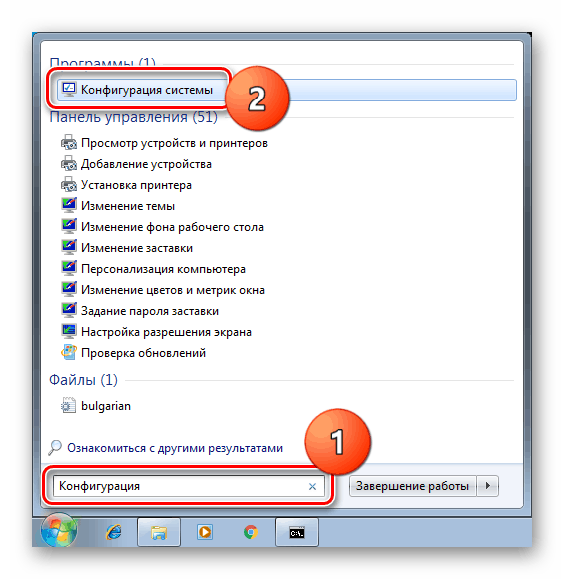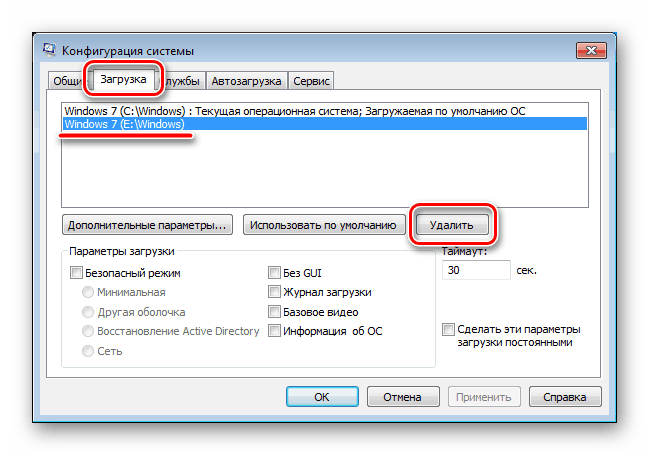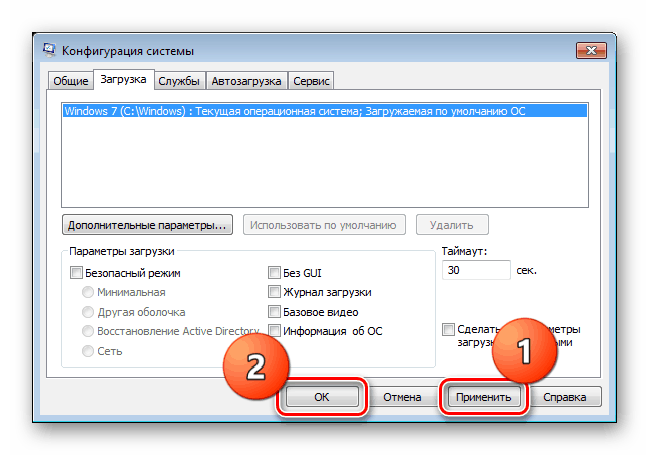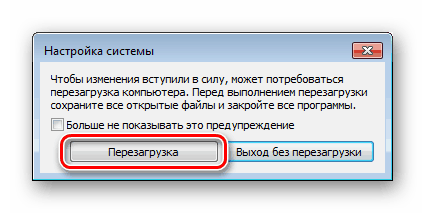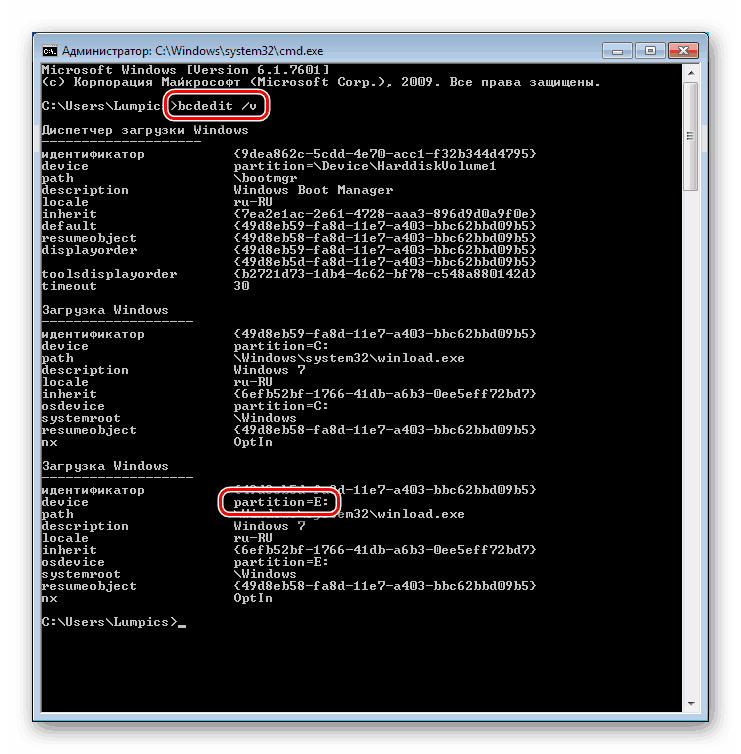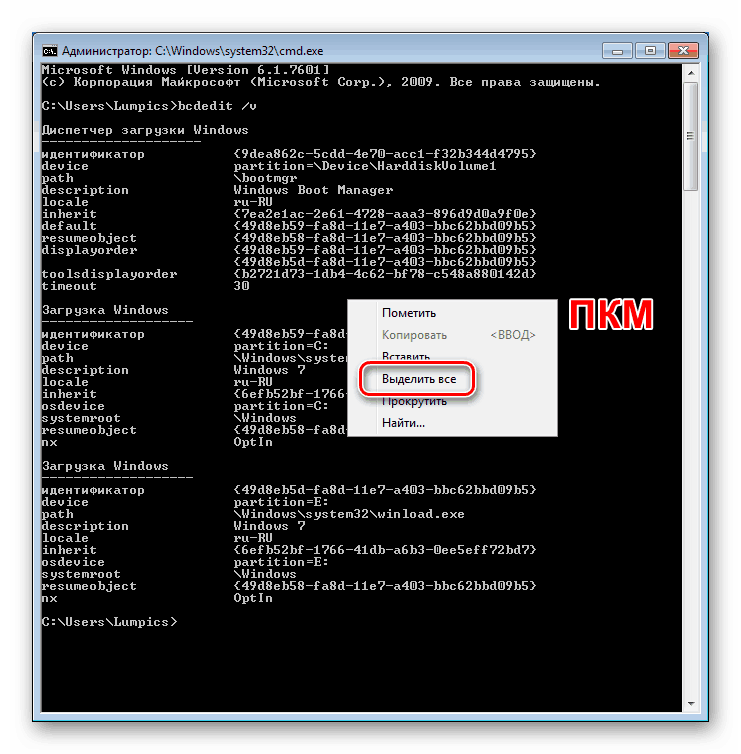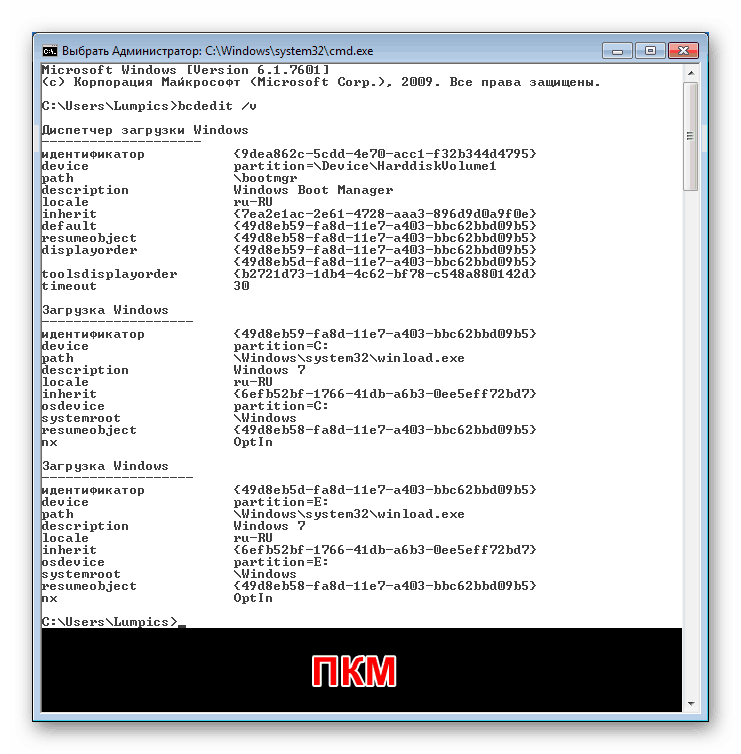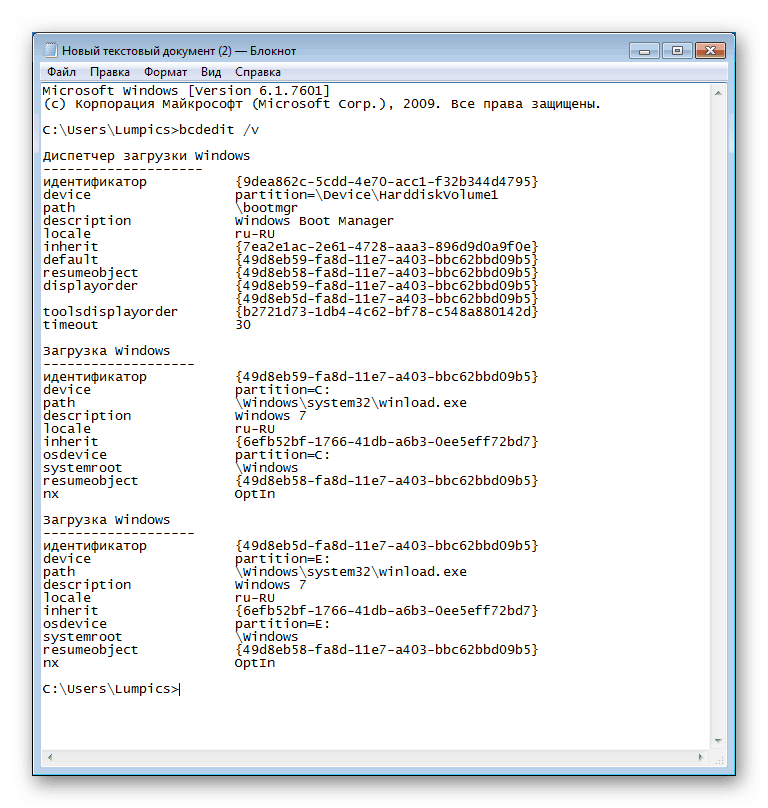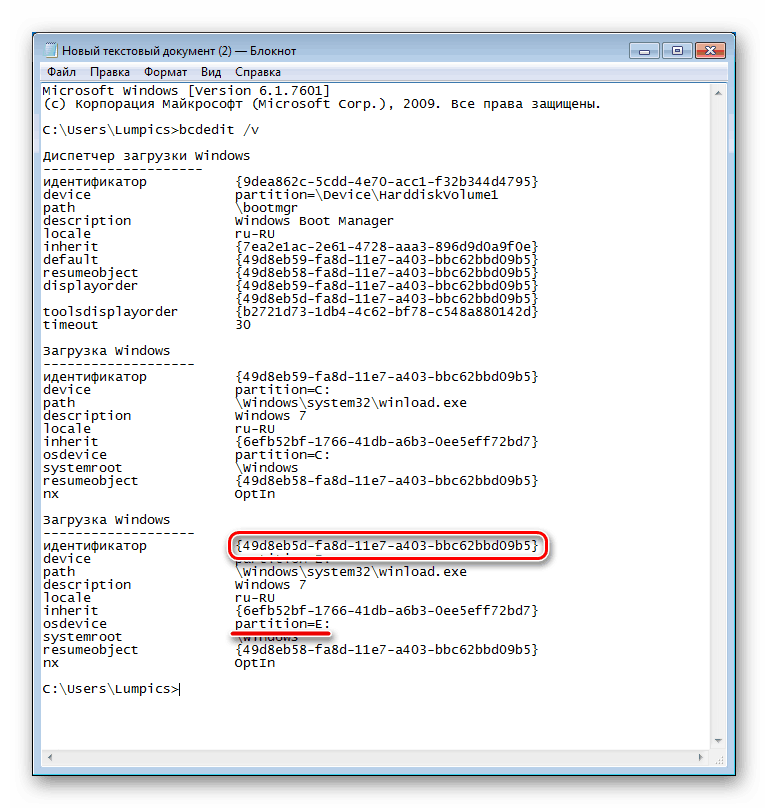Видаляємо другу копію Windows 7 з комп'ютера
Установка Windows 7 - справа нехитра, але після успішного завершення процесу може виникнути ситуація, що попередня копія «сімки» залишається на комп'ютері. Тут існує кілька варіантів розвитку подій, і в цій статті ми розглянемо їх все.
зміст
Видалення другий копії Windows 7
Отже, ми встановлюємо нову «сімку» поверх старої. Після того як процес завершився, перезавантажуємо машину і бачимо ось таку картину:
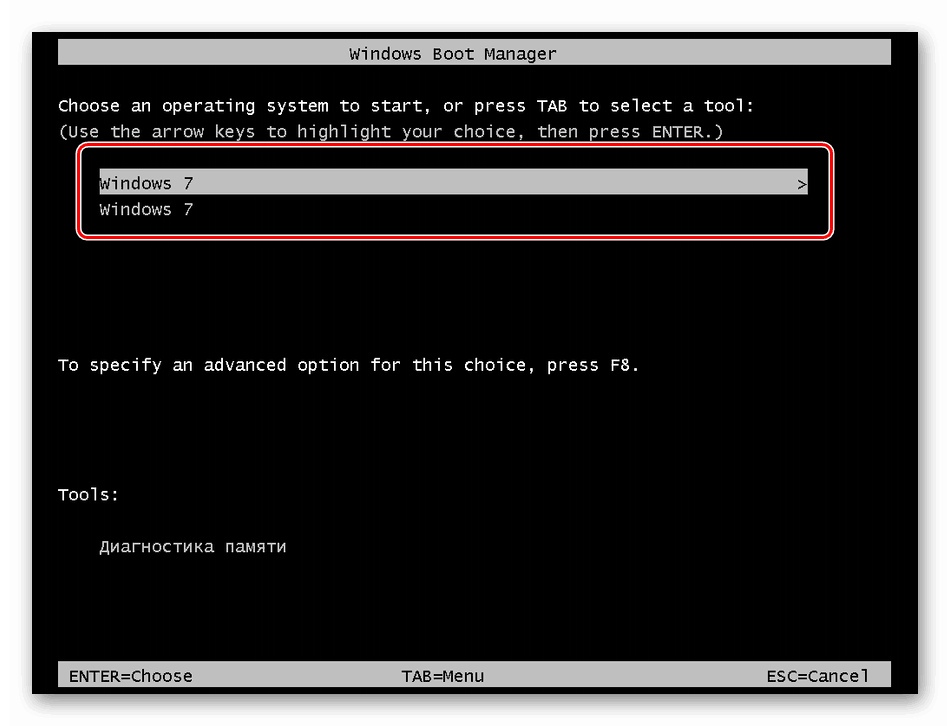
Менеджер завантаження каже нам, що можливо вибрати одну з встановлених систем. Це викликає плутанину, тому що назви однакові, тим більше що друга копія нам зовсім не потрібна. Таке відбувається в двох випадках:
- Нова «вінда» була встановлена в інший розділ жорсткого диска.
- Установка здійснювалася з інсталяційного носія, а прямо з-під працюючої системи.
Другий варіант найпростіший, так як позбутися від проблеми можна, видаливши папку «Windows.old», яка з'являється при даному способі інсталяції.
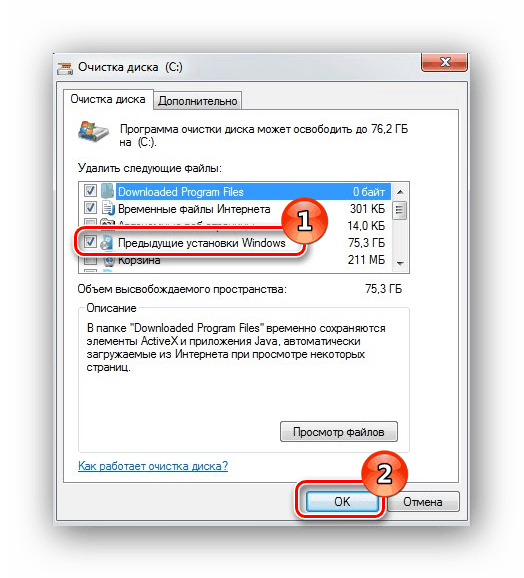
Детальніше: Як видалити папку Windows.old в Windows 7
З сусіднім розділом все дещо складніше. Формально, видалити Віндовс можна, просто перемістивши всі системні папки в «Кошик», а потім очистивши останню. Також допоможе звичайне форматування даного розділу.

Детальніше: Що таке форматування диска і як правильно його робити
При такому підході ми позбудемося другий копії «сімки», але запис про неї в менеджері завантаження все одно залишиться. Далі ми розглянемо способи видалення цього запису.
Спосіб 1: «Конфігурація системи»
Цей розділ налаштувань ОС дозволяє редагувати списки працюючих служб, програм, які запускаються разом з «виндой», а також налаштовувати параметри завантаження, в тому числі і працювати з потрібними нам записами.
- Відкриваємо меню «Пуск» і в пошуковому полі вводимо «Конфігурація системи». Далі натискаємо по відповідному пункту у видачі.
![Перехід до розділу Конфігурація системи з меню Пуск в Windows 7]()
- Йдемо на вкладку «Завантаження», вибираємо другий запис (біля якої не вказано «Поточна операційна система») і тиснемо «Видалити».
![Видалення запису з менеджера завантаження в розділі Конфігурація системи в Windows 7]()
- Натискаємо «Застосувати», а потім ОК.
![Застосування змін до менеджері завантаження в Windows 7]()
- Система запропонує перезавантажитися. Погоджуємося.
![Перезавантаження системи після редагування списку завантаження в Windows 7]()
Спосіб 2: «Командний рядок»
Якщо з якихось причин неможливо видалити запис за допомогою «Зміни системи», то можна скористатися більш надійним способом - «Командного рядком», запущеної від імені адміністратора.
Детальніше: Виклик «Командного рядка» в Windows 7
- Для початку нам потрібно отримати ідентифікатор того запису, яку потрібно видалити. Робиться це вказаною нижче командою, після введення якої необхідно натиснути «ENTER».
bcdedit /vВідрізнити запис можна за вказаною інформації про розподіл. У нашому випадку це «partition = E:» ( «Е:" - буква розділу, з якого ми видаляли файли).
![Отримання ідентифікатора запису в менеджері завантаження з Командного рядка в Windows 7]()
- Оскільки неможливо скопіювати тільки одну сходинку, тиснемо ПКМ по будь-якого місця в «Командному рядку» і вибираємо пункт «Виділити все».
![Виділення вмісту Командного рядка в Windows 7]()
Повторне натискання ПКМ помістить весь вміст в буфер обміну.
![Копіювання вмісту Командного рядка в буфер обміну в Windows 7]()
- Вставляємо отримані дані в звичайний Блокнот.
![Вставка вмісту Командного рядка в Блокнот в Windows 7]()
- Тепер нам потрібно виконати команду з видалення запису з використанням отриманого ідентифікатора. Наш ось цей:
{49d8eb5d-fa8d-11e7-a403-bbc62bbd09b5}![Ідентифікатор запису менеджера завантаження підлягає видаленню в Windows 7]()
Команда буде виглядати наступним чином:
bcdedit /delete {49d8eb5d-fa8d-11e7-a403-bbc62bbd09b5} /cleanup> Рада: сформуйте команду в Блокноті, а потім вставте в «Командний рядок» (звичайним способом: ПКМ - «Копіювати», ПКМ - «Вставити»), це допоможе уникнути помилок.
- Перезавантажуємо комп'ютер.
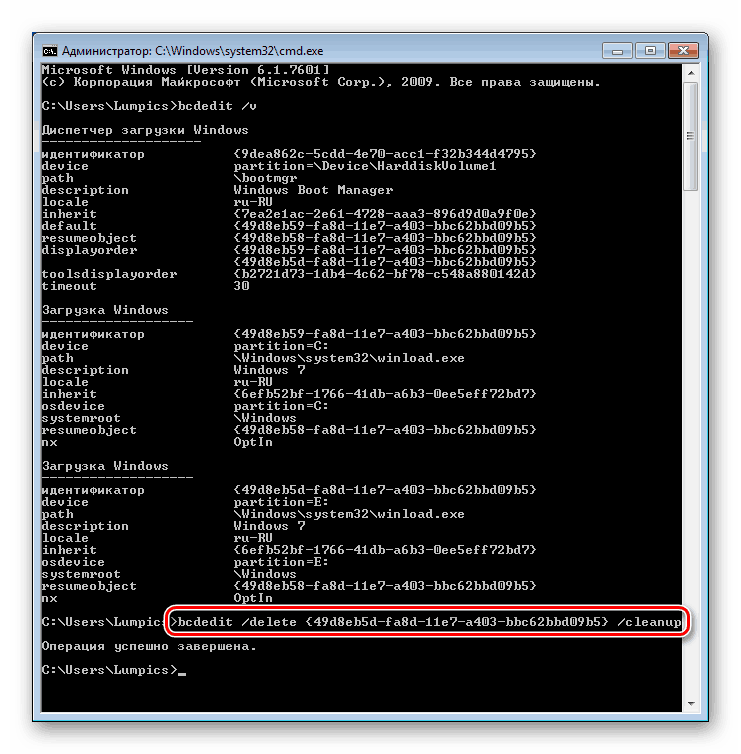
висновок
Як бачите, видалити другу копію Windows 7 досить нескладно. Правда, в деяких випадках доведеться видаляти зайву завантажувальний запис, але і ця процедура зазвичай не викликає труднощів. Будьте уважнішими при установці «вінди» і подібні проблеми обійдуть вас стороною.